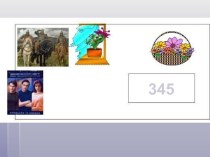- Главная
- Разное
- Бизнес и предпринимательство
- Образование
- Развлечения
- Государство
- Спорт
- Графика
- Культурология
- Еда и кулинария
- Лингвистика
- Религиоведение
- Черчение
- Физкультура
- ИЗО
- Психология
- Социология
- Английский язык
- Астрономия
- Алгебра
- Биология
- География
- Геометрия
- Детские презентации
- Информатика
- История
- Литература
- Маркетинг
- Математика
- Медицина
- Менеджмент
- Музыка
- МХК
- Немецкий язык
- ОБЖ
- Обществознание
- Окружающий мир
- Педагогика
- Русский язык
- Технология
- Физика
- Философия
- Химия
- Шаблоны, картинки для презентаций
- Экология
- Экономика
- Юриспруденция
Что такое findslide.org?
FindSlide.org - это сайт презентаций, докладов, шаблонов в формате PowerPoint.
Обратная связь
Email: Нажмите что бы посмотреть
Презентация на тему Работа с ярлыками
Содержание
- 2. ОпределениеЯрлык в Windows используется для быстрого доступа
- 3. Как правило, ярлык имеет значок соответствующего ему
- 4. Расположение ярлыковЯрлыки могут располагаться как на Рабочем столе, так и любом окне, папке или документе.
- 5. Создание ярлыковВыделить нужный объект и выполнить команду
- 6. Если значок, для которого нужно создать ярлык
- 7. Действия с ярлыкамиДвойной щелчок по ярлыку, открывает
- 8. Скачать презентацию
- 9. Похожие презентации
ОпределениеЯрлык в Windows используется для быстрого доступа к объектам. Ярлык можно создавать для любого объекта – диска, программы, папки, документа, устройства.








Слайд 2
Определение
Ярлык в Windows используется для быстрого доступа к
объектам.
программы, папки, документа, устройства.Слайд 3 Как правило, ярлык имеет значок соответствующего ему объекта
и в левом нижнем углу содержит изогнутую стрелку.
Ярлык представляет
собой файл небольшого размера (около 1 Кбайта) с расширением *.lnk, который содержит ссылку на представляемый ему объект.
Слайд 4
Расположение ярлыков
Ярлыки могут располагаться как на Рабочем столе,
так и любом окне, папке или документе.
Слайд 5
Создание ярлыков
Выделить нужный объект и выполнить команду Файл
- Создать ярлык.
Щелкнуть по значку объекта правой кнопкой мыши
и выбрать команду Создать ярлык.Удерживая одновременно нажатыми клавиши Shift и Ctrl, перетащить с помощью указателя мыши значок объекта в то место, где должен находиться ярлык.
Щелкнуть по значку объекта правой кнопкой мыши и выбрать команду Отправить - Рабочий стол - Создать ярлык.
Слайд 6 Если значок, для которого нужно создать ярлык отсутствует
на экране, нужно щелкнуть правой кнопкой мыши в том
месте, где должен появиться ярлык, в контекстном меню выбрать команду Создать ярлык.В появившемся диалоговом окне Создание ярлыка указать
адрес и имя нужного
объекта, щелкнув
по кнопке Обзор.
Слайд 7
Действия с ярлыками
Двойной щелчок по ярлыку, открывает объект,
с которым связан ярлык.
Ярлыки можно перемещать, копировать, переименовывать и
удалять.Если объект, на который ссылается ярлык, перемещен в другое место, то его связь с ярлыком утрачивается – ярлык теряет ссылку.